Propaganda
 Eu estava ajudando meu amigo a instalar o iTunes em sua máquina Windows quando notei uma pasta chamada "Adicionar automaticamente ao iTunes" dentro de "iTunes Music" pasta. Eu nunca soube que essa pasta existia e, após uma pesquisa meticulosa, descobri que há uma pasta semelhante no meu Mac enterrada entre centenas de outras pastas de artistas.
Eu estava ajudando meu amigo a instalar o iTunes em sua máquina Windows quando notei uma pasta chamada "Adicionar automaticamente ao iTunes" dentro de "iTunes Music" pasta. Eu nunca soube que essa pasta existia e, após uma pesquisa meticulosa, descobri que há uma pasta semelhante no meu Mac enterrada entre centenas de outras pastas de artistas.
Como o nome sugere, a pasta é a caixa de depósito onde você pode lançar qualquer tipo de arquivo multimídia (compatível) para ser automaticamente adicionado ao iTunes (e posteriormente sincronizado com o iPod / iPhone / iPad). Eu me perguntei por que a Apple colocou uma função tão útil tão profunda, que muitos usuários do iTunes (pelo menos os que eu conheço) nem sabem que ela existe.
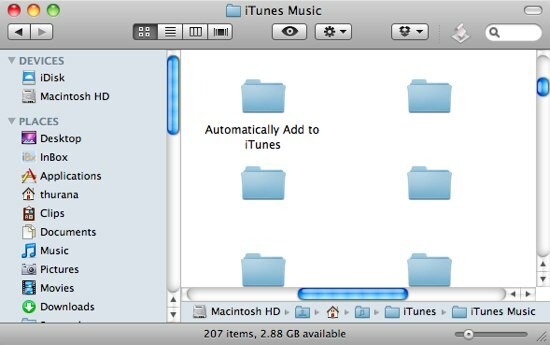
E por falar em dropbox, minha imaginação já se esgotou com as possibilidades de poder adicionar remotamente e automaticamente músicas no iTunes.
Adicionar músicas ao Itunes com o Drop Box
 O pequeno pen drive USB de 2 GB acorrentado às minhas chaves é meu companheiro fiel há tanto tempo. Em muitas ocasiões, é minha única ferramenta para transferência de arquivos entre computadores - incluindo músicas.
O pequeno pen drive USB de 2 GB acorrentado às minhas chaves é meu companheiro fiel há tanto tempo. Em muitas ocasiões, é minha única ferramenta para transferência de arquivos entre computadores - incluindo músicas.
Meu encontro com Dropbox reduziu um pouco a carga de trabalho do pen drive. Agora eu posso colocar alguns dos meus arquivos na pasta Dropbox para sincronizá-los automaticamente com o meu computador doméstico e outro (s) computador (es). Ainda a outra metade do trabalho permanece; Eu tenho que arrumar os arquivos e movê-los da pasta Dropbox para seus respectivos locais.
E, no caso das músicas, ainda tenho que abrir as músicas usando o iTunes para importá-las para a biblioteca de músicas, porque uma simples cópia e colagem na pasta iTunes simplesmente não funciona. Depois que as músicas aparecerem na lista, tenho que excluir os arquivos originais para liberar espaço no disco rígido.
O lado do Mac
Agora, o longo processo de transferência de músicas para o iTunes de outros computadores pode ser simplificado em vários graus. Aqui estão as etapas que eu sigo no meu Mac:
- Criei uma nova pasta (Command + Shift + N) dentro da pasta Dropbox chamada "iTunes Temp”(Caso esteja se perguntando, sim, você pode mudar o nome, meus queridos amigos) Este é o lugar onde coloco todas as músicas que quero sincronizar em outros computadores.
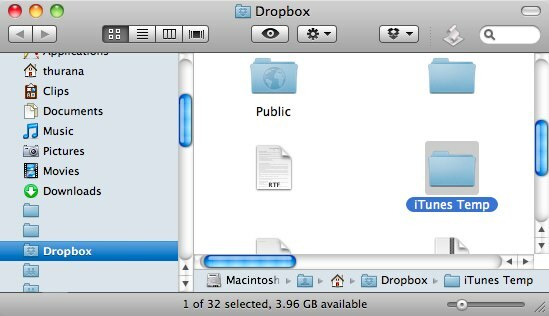
- Abri o Automator e criei uma ação de pasta para mover qualquer coisa dentro do "iTunes Temp"Para a pasta"Adicionar automaticamente ao iTunes" pasta. As ações que eu escolhi foram "Localizar itens do Finder"E"Mover itens do Finder“. Defino o filtro para incluir tudo o que coloco lá.
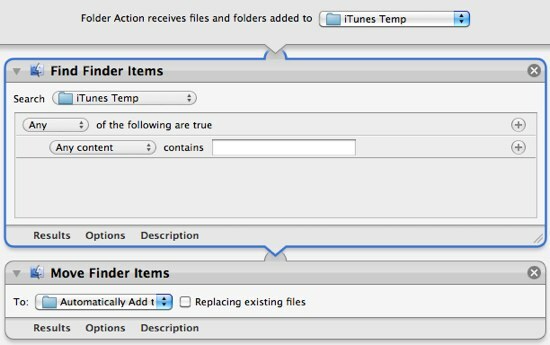
Apenas algumas notas curtas: criando um alias do "Adicionar automaticamente ao iTunes"Dentro da pasta Dropbox no seu Mac não funcionará porque não é reconhecível por uma máquina Windows. Se você possui uma cópia do Hazel, você pode usá-lo em vez do Automator.
O lado do Windows
E se você quiser adicionar músicas ao iTunes no Windows? Podemos replicar o processo? Sim, de fato. E o arranjo básico é o mesmo:
- Criar um "iTunes TempPasta dentro da pasta Dropbox.
- Mova os arquivos para dentro do "iTunes Temp"Para a pasta"Adicionar automaticamente ao iTunes" pasta. Para fazer isso automaticamente, você precisa da ajuda de um aplicativo semelhante ao Automator ou Hazel. Existe um aplicativo antigo que eu achei chamado Movedor de arquivos o que não é tão bom quanto os colegas do Mac, mas fará o trabalho.
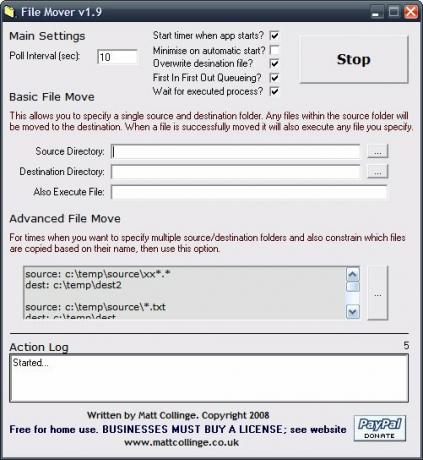
Este aplicativo não foi atualizado por um tempo, mas eu tentei no XP sem nenhum problema.
O embrulho
Em conclusão, as etapas explicadas acima para adicionar músicas ao iTunes facilitarão muito a sua vida no iTunes. Qualquer música que você colocar dentro do "iTunes TempPasta de qualquer computador - local ou remotamente - aparecerá automaticamente na sua lista de músicas do iTunes. Não é necessário arrumar.
Como sempre, lance quaisquer pensamentos, opiniões, reclamações, qualquer coisa - nos comentários abaixo.
Um escritor indonésio, músico autoproclamado e arquiteto de meio período; quem quer tornar um mundo um lugar melhor, um post de cada vez, através do blog SuperSubConscious.